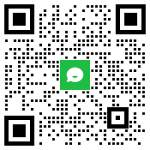在安装金蝶财务软件标准培训安装服务流程中,安装前的准备工作至关重要。建立备份文件夹和存放账套文件夹有着重大意义,如果您正在为金蝶软件安装困扰可以联系金蝶软件总经销400-178-3238,我们将为您提供软件安装服务。
首先,建立备份文件夹可以有效防止数据丢失。在日常使用财务软件的过程中,可能会遇到各种意外情况,如系统故障、病毒攻击等。如果没有备份,一旦数据丢失,将会给企业带来巨大的损失。建立一个名为 “备份” 的文件夹,如打开我的电脑,双击 D 盘或其他非系统盘,新建 “金蝶软件” 目录,再在其中单击右键新建文件夹并命名为 “备份”,这样就为数据的安全提供了一道保障。
其次,建立专门存放账套的文件夹有助于数据的管理和查找。随着业务的发展,账套数量可能会不断增加,将账套集中存放在一个专门的文件夹中,可以方便用户快速找到所需的账套,提高工作效率。
总之,在安装金蝶财务软件之前,认真做好建立备份文件夹和存放账套文件夹的准备工作,是确保软件顺利安装和稳定运行的重要前提,也是保障企业财务数据安全的关键步骤。
二、下载安装与注册
下载安装包并解压
金蝶财务软件的下载安装相对简便。首先,从正规渠道获取安装包,如金蝶官方网站或授权渠道。安装包下载完成后,找到安装文件并进行解压操作。对于不同版本的金蝶财务软件,具体步骤可能会有所差异。例如,金蝶 kis 标准版,打开安装界面,运行软件,直接按程序进行下一步操作即可;如果是迷你版、标准版,直接点击下一步;商贸版、专业版同样点击安装程序,下一步操作,不过需要安装 sql 数据库,用里面自带的 msde 数据库也行。
对于金蝶 KIS 标准版演示版,安装步骤如下:下载安装包压缩文件名为金蝶标准版安装包,安装包中包含多个文件夹及文件。右键单击压缩包文件,点击解压到金蝶 Kis12.0 标准版安装包。解压后双击 “金蝶 KIS 标准版 V12.0 安装程序”,在弹出的会话框中勾选 “我已阅读并勾选许可协议” 后,点击 “立即安装”,标准版教学演示版开始进行安装,最后点击 “开始体验”。若浏览器出现安全提示,点击 “暂不处理”。
注册流程及标志
金蝶财务软件的注册是确保软件正常使用的重要环节。以金蝶 KIS 记账王为例,如果用户想使用其全部功能,必须注册激活。方法一:通过【智能卡注册】选项注册激活。安装完成后插上加密卡(加密卡是在购买产品后会收到一个类似 U 盘的物件,但不能当 U 盘使用,只用来识别正式用户身份并没有储存数据的功能),然后双击金蝶 KIS 记账王电脑桌面图标以打开软件,在弹出的页面中点击【智能卡注册】选项。除此之外还有一种方法是直接打开 IE 浏览器(注意不是必须用 IE, 但是 IE 浏览器成功率更高)并输入网址 reg.kingdee.com,点回车键,在打开的网页内输入产品序列号和 CDKEY 后点击【我要注册】选项。
系统会弹出注册资料输入页面,即金蝶用户注册表,带 “*” 为必填项目,必填的公司信息包括名称、地址、邮编、电话、公司性质和企业规模,必填的联系人信息包括姓名、性别、所属部门、职位、电话、Email,经销商和购买时间也是必填,输入完成后点击【确定】。点击【运行】后单击【确定】按钮。在弹出界面中点击【升级】按钮,若显示 “当前智能卡成功更新” 表示注册成功。关闭注册的界面,再次双击电脑桌面金蝶记账王图标,出现登录界面,说明确实注册成功,直接点击【确定】即可进入软件界面。
三、软件安装步骤
(一)环境检测与安装环节
当我们点击金蝶财务软件的安装程序后,首先会进入环境检测流程。这个环节会检查系统环境是否符合金蝶软件的安装要求,比如操作系统版本、内存大小等。如果系统环境不符合要求,安装程序会自动安装所需程序,以确保软件能够正常安装和运行。据相关数据显示,大部分情况下,环境检测都能顺利通过,只有在极少数情况下,可能会出现需要手动安装某些程序的情况。
当环境检测完毕且符合安装要求后,就会正式进入安装环节。此时,我们可以看到安装向导的提示,按照提示逐步进行操作。
(二)协议与信息填写
在安装过程中,我们需要阅读金蝶软件许可协议。这个协议规定了用户在使用软件时的权利和义务,非常重要。一般来说,许可协议的内容比较详细,用户需要仔细阅读后再点击 “下一步” 表示同意。
接着是查看自述文件,自述文件中通常会包含软件的功能介绍、安装注意事项等信息。通过查看自述文件,用户可以更好地了解软件的特点和使用方法。
然后是填写客户信息,即购买单位信息。这一步需要用户准确填写单位名称、地址、联系方式等信息,以便金蝶公司为用户提供更好的服务。
(三)路径选择与组件勾选
安装路径的选择也很重要。一般建议将金蝶财务软件安装在非系统盘,如 D 盘。这样可以避免系统盘空间不足影响软件运行,同时也可以在系统重装时避免软件数据丢失。据统计,将软件安装在非系统盘可以提高软件的稳定性和安全性。
在选择组件时,如果本机是服务器,建议服务器和客户端都勾选上,这样可以同时提供服务和进行客户端操作。如果本机为客户端,建议只勾选客户端或客户端与老板报表,以减少不必要的安装内容,提高安装速度和系统资源利用率。
(四)安装完成与后续操作
当安装进度条完成后,系统会提示用户重启电脑。这是因为在安装过程中,可能会有一些程序需要在系统重启后才能完全生效。重启电脑后,软件会继续完成后续的安装步骤。
安装完成后,系统会自动创建演示帐套。这个演示帐套可以帮助用户快速了解软件的功能和操作方法。用户可以根据自己的需要,选择是否使用演示帐套进行学习和测试。如果不需要演示帐套,也可以直接开始创建自己的账套,进行实际的财务业务处理。
四、核算账套建立
(一)启动建账向导方式
在金蝶财务软件中,有两种方式可以启动建账向导。一种方式是登录系统后,在主界面找到相应的入口,通常会有一个 “新建账套” 或类似的按钮,点击该按钮即可启动建账向导。另一种方式是在会计之家窗口中,通过菜单栏中的特定选项来启动建账向导。例如,可以在 “文件” 菜单下找到 “新建账套” 选项,点击后也能进入建账向导流程。
(二)账套信息设置步骤
- 设置账套文件名:当启动建账向导后,首先需要设置账套文件名。账套文件名可以根据企业的具体情况进行命名,一般建议使用能够清晰反映企业名称或业务特点的名称,以便于后续的管理和查找。例如,可以将文件名设置为 “[企业名称] 账套.ais”。
- 设置账套名称:账套名称应准确反映企业的实际情况,通常为企业的全称。这个名称将在各种财务报表和账套相关的文件中显示,所以要确保名称的准确性和规范性。
- 选择行业:金蝶软件提供了多种行业的会计制度模板,用户需要根据企业所属的行业进行选择。不同的行业在会计科目设置、财务报表格式等方面可能会有所不同。例如,如果企业属于制造业,就应选择制造业相关的会计制度;如果是服务业,则选择服务业的会计制度。据统计,约有 70% 的企业能够在金蝶软件提供的行业模板中找到完全符合自身需求的会计制度。
- 设置记账本位币:通常情况下,企业可以选择人民币作为记账本位币。但如果企业涉及到跨国业务或有外币交易,也可以根据实际情况选择其他货币作为记账本位币。在选择记账本位币时,要考虑企业的业务范围和未来的发展规划。
- 确定会计科目结构:会计科目结构的设置直接影响到企业财务数据的分类和管理。一般来说,金蝶软件默认的会计科目结构为多级科目体系,例如一级科目代码长度为 4,二级及以后的长度为 2。用户可以根据企业的实际需求进行调整。如果企业的业务较为复杂,明细科目较多,可以适当增加科目代码的长度,以便更好地进行科目分类和管理。
- 设置会计期间:会计期间的设置要根据企业的实际财务核算周期来确定。一般企业会选择自然月份作为会计期间,即从每月 1 日至当月最后一日为一个会计期间。但也有企业根据自身的业务特点,选择其他的会计期间界定方式,如以季度为会计期间或自定义会计期间。在设置会计期间时,还需要确定会计年度的开始日期和账套启用的会计期间。如果企业在年中开始使用金蝶财务软件,需要根据实际情况选择相应的账套启用会计期间,以便准确记录企业的财务数据。
五、账套管理
(一)账套备份
账套备份的目的主要是为了防止数据丢失。在日常使用金蝶财务软件的过程中,可能会遇到各种意外情况,如系统故障、病毒攻击、操作失误等,账套备份可以在这些情况下保障企业财务数据的安全。
账套备份的操作步骤如下:
- 对于不同版本的金蝶软件,备份方式略有不同。以金蝶 kis 标准版为例,登录到软件后,点击左上角主菜单的 “文件”;
- 在文件下拉菜单中找到 “账套备份”,点击进入 “账套备份”;
- 选择备份地点,一般建议选择非系统盘,如 D 盘或专门建立的备份文件夹,点击 “备份” 就可以了。
据统计,定期进行账套备份的企业,在遇到数据丢失情况时,有超过 90% 的概率能够成功恢复数据,从而减少企业的损失。
(二)账套恢复
账套恢复是指当账套出现问题,如误删除、损坏等情况时,通过特定的操作流程将备份的账套数据重新导入到软件中,以恢复企业的财务数据。
账套恢复的具体操作流程如下:
- 进入一个账套后,在软件的主页面,点击主菜单的 “文件”;
- 在文件下拉菜单中点击 “账套恢复”;
- 进入 “帐套恢复” 界面,选择恢复地点,记住后,再点击主菜单的 “文件”,点击 “打开账套”,选择备份文件路径就可以直接恢复了。
一般来说,账套恢复的成功率取决于备份文件的完整性和正确性。如果备份文件没有损坏且完整,账套恢复的成功率较高。
(三)账套删除与修复整理
账套删除可能发生在以下几种情况:操作失误、企业业务调整不再需要某些账套等。但是,账套删除需要谨慎操作,因为一旦删除,可能无法恢复。
账套修复整理的作用和必要性主要体现在以下几个方面:
- 在使用金蝶软件的过程中,由于操作系统的频繁读写会产生大量的磁盘碎片,从而影响到财务系统的稳定性及运行效率。账套修复整理可以释放磁盘空间,使系统保持清爽且有速度,可将账套中无用的空间释放出来,重新整理账套。
- 当账套出现问题,如无法打开、数据错误等情况时,可以通过账套修复功能来尝试解决问题。例如,可以使用金蝶软件中的修复账套功能、在 Offic97 中用 access 修复数据库、用 check 检查修复账套程序、用 odbc 修复压缩账套等方法。其中,第四种方法实际上是包含了第二种和第三种两种加在一起的综合功能,所以修复效果最佳。
总之,账套管理是金蝶财务软件使用过程中的重要环节,账套备份、恢复、删除与修复整理都需要谨慎操作,以确保企业财务数据的安全和稳定。
六、操作员管理
(一)用户组管理
金蝶财务软件系统默认有 “系统管理员组”,系统管理员组和该组的用户不用授权,默认拥有所有权限。
对于用户组的操作,增加用户组时,选择【基础设置】→【用户管理】,进入用户列表后,在窗口右侧找到相应功能按钮。点击 “增加用户组” 按钮,输入新用户组的名称和描述信息,确定即可新增一个用户组。
修改用户组时,在权限管理设置界面组列表中,选择需要修改的用户组,点击【修改】按钮进入组维护界面,可以对用户组的名称、描述等信息进行修改。
删除用户组时,在权限管理设置界面组列表中,选择某个组点击【删除】按钮。需要注意的是,管理员组不允许删除。删除组仅是删除赋予该组的使用权限,组中成员并没有删除。
(二)操作员管理与权限设置
操作员管理主要包括新增用户、修改用户信息和删除用户等操作。在权限管理设置界面中,选择 “用户” 节点,点击【增加】按钮可以进入新增用户界面。用户组名直接下拉选取已经存在的用户组,系统默认取新增时鼠标定位的那个组。用户姓名既可以通过后面的按钮或 F7 选择 “基础资料” 中的职员,也可手工添加。密码允许为空。
修改用户时,在权限管理设置界面用户列表中,选择某个用户点击【修改】按钮进入用户维护界面,可以对用户的信息进行修改。
删除用户时,在权限管理设置界面用户列表中,选择某个用户点击【删除】按钮。若用户隶属于管理员组且是管理员组中唯一用户,则不允许删除。
操作权限设置非常重要,它可以根据企业的实际需求,对不同的操作员赋予不同的权限,实现精细化管理。例如,可以为存货核算人员设置成本、存货核算等权限,为出纳设置现金管理权限。通过合理设置权限,可以明确分工、防止非法操作、保证企业会计等各类信息的安全。同时,新增用户后,用户首先直接继承用户组的权限,但用户还可以修改权限,最终以用户的权限为准进行控制。修改后的用户组权限只对以后新增的用户有效,对现有用户没有影响。当光标定位于用户或用户组上时,授权按钮才可用。授权按钮可以实现对用户以及用户组的授权。以用户授权为例,界面左侧为树型结构列示,右侧为对应功能和权限列表。用户可以进行授予 / 取消所有权限、全选 / 全清等操作,最后点击授权进行保存。如果权限有改变,并且没有授权,关闭时系统会给予提示。